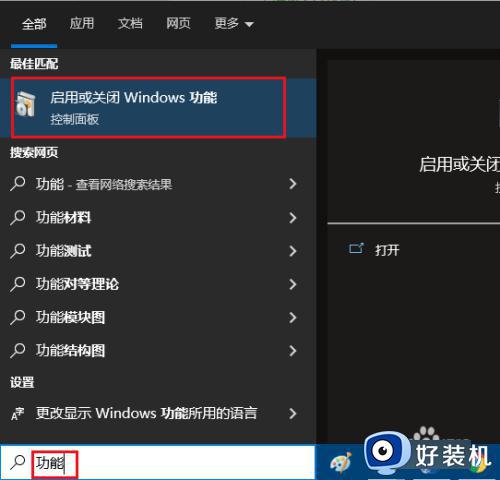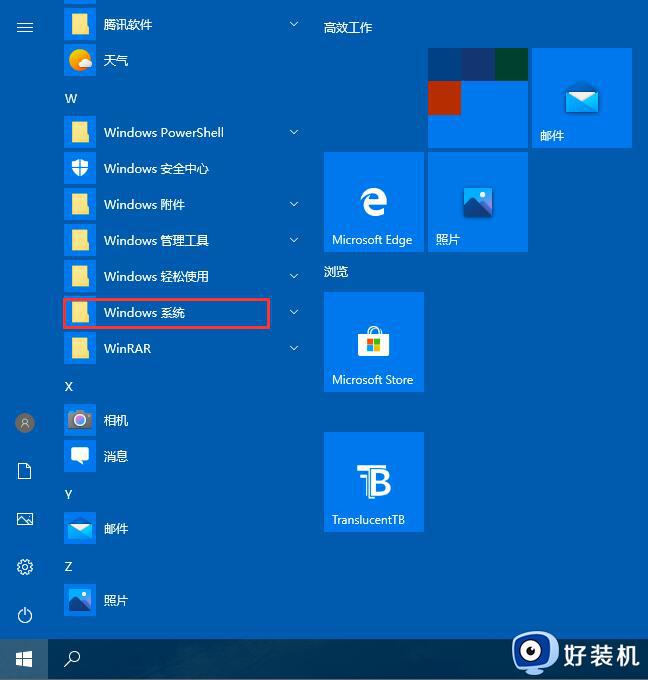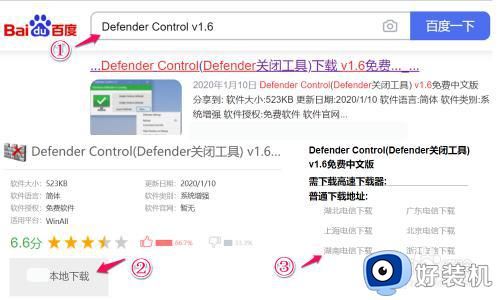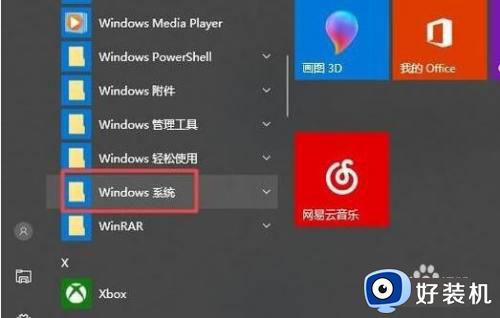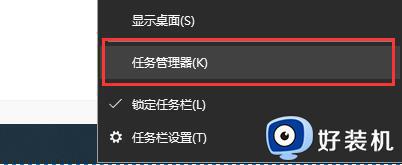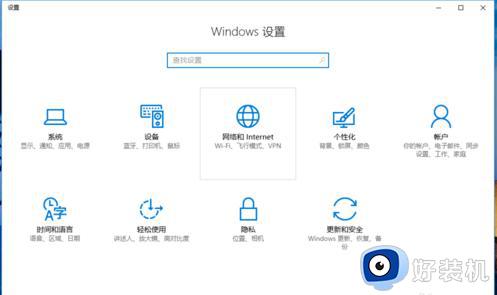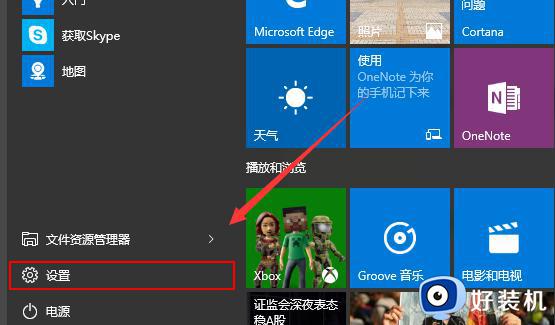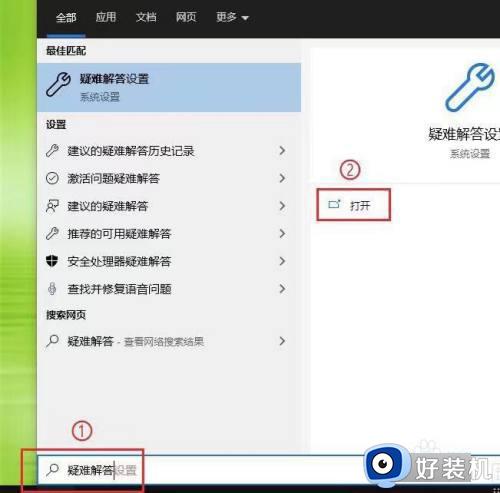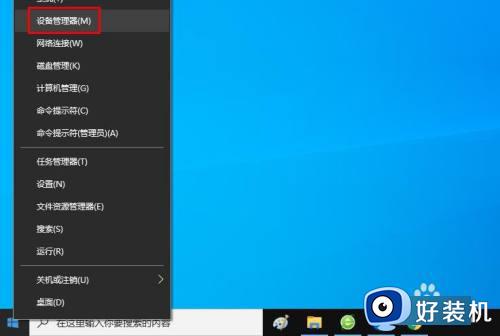win10关闭或打开windows功能的方法 win10怎么关闭或开启windows功能
时间:2023-07-19 15:46:57作者:zheng
我们在使用win10电脑的时候可以将win10电脑中一些不需要的windows功能禁用了,这样既可以提高win10电脑的性能,又可以防止一些windows功能相互冲突导致电脑无法正常使用,那么该如何设置呢?今天小编就教大家win10关闭或打开windows功能的方法,如果你刚好遇到这个问题,跟着小编一起来操作吧。
推荐下载:win10 64位旗舰版下载
方法如下:
1、点击电脑左下角的微软按钮,弹出的界面,进行下滑,找到windows系统,点击它。
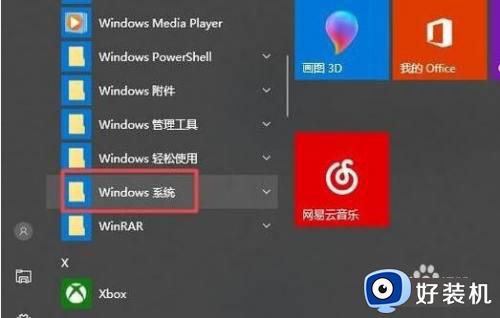
2、弹出的界面,点击控制面板。
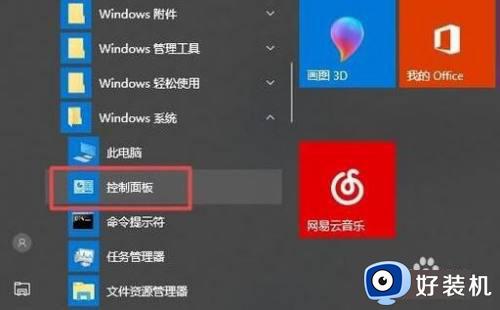
3、弹出的界面,点击卸载程序。
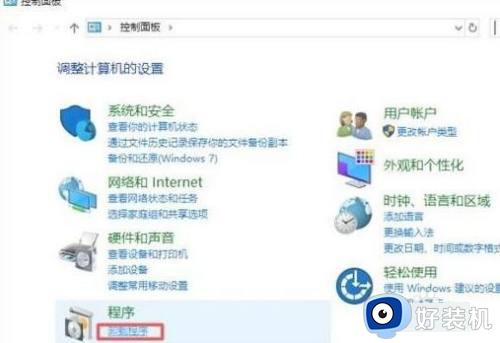
4、弹出的界面,点击启用和关闭windows功能。
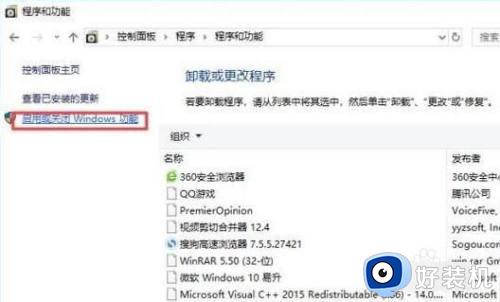
5、弹出的界面,比如将Net framework前面的框子内都点击成黑点。
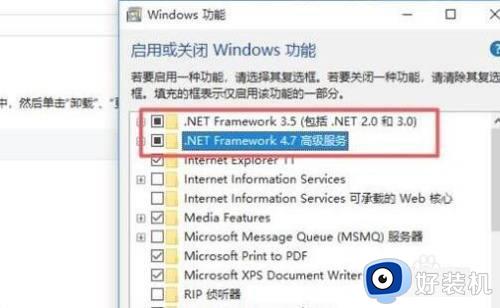
6、然后点击确定,等几分钟就启用Net framework功能了。
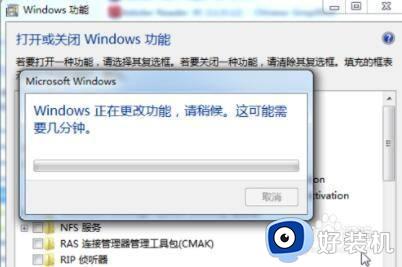
win10关闭或打开windows功能的方法就为大家介绍到这里了。若是你也遇到同样情况的话,不妨参考本教程操作看看!